Automatizaciones con CRMInbox 🚀
Automatizar registro de pagos con IA 🤖
Proceso de Soporte Técnico con IA 🤖
Automatizar registro de pagos con IA 🤖
¡Ya puede automatizar el proceso de registro de pagos con WispHub usando inteligencia artificial! Aquí el proceso que se sigue para esta automatización.
¿Cómo funciona?
El usuario ya identificado y con factura pendiente de pago seleccionala opción para reportar su pago. En ese momento se enciende un agente de inteligencia artificial que se encargará de todo el proceso del reporte de pago.

- Una vez enviado el comprobante de pago, el agente de inteligencia artificial se encargará de:
- Revisar qué datos contiene el comprobante.
- Identificar cuáles datos hacen falta.
- Informar al usuario si hay datos que debe corregir o completar antes de enviarlo.
- El agente de inteligencia artificial rechazará aquellas imágenes o archivos que no contengan información de un comprobante de pago.
- Antes de enviar el comprobante, le preguntará al usuario si toda la información es correcta.
- Si el usuario confirma que la información es correcta, el agente procederá con el proceso de envío del pago.
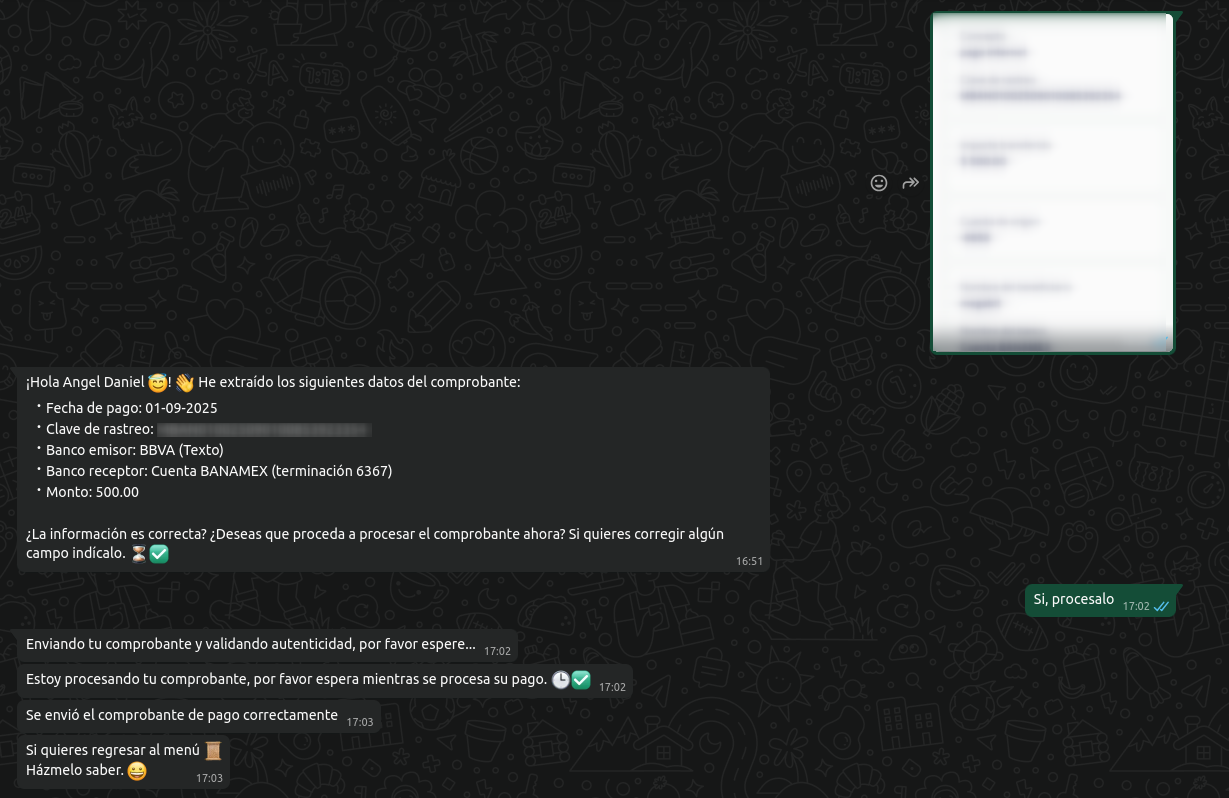
Cuando el comprobante de pago fue validado con Banxico se envía a WispHub y se actualiza el estado a de la factura a Pagado.
NOTA: En esta automatización un comprobante solo pasará al apartado de facturas como pagado cuando sea validado con Banxico.

¿Qué pasa si el comprobante le falta información?
En este caso, el comprobante se enviará al apartado de Reportes de pago de WispHub donde una persona lo podrá revisar y aceptar o rechazar.

¿Y si el comprobante es falso?
Puede asegurar la veracidad de un comprobante de pago activando la opción de validar con Banxico.
Asegúrese de configurar correctamente los bancos involucrados:
- Bancos receptores: Son los bancos que su empresa maneja para recibir los pagos.
- Bancos emisores: Son los bancos desde donde los clientes envían sus pagos.
Esta opción revisa si el pago está registrado ante Banxico y si ha sido liquidado.
Tome en cuenta que la validación será más estricta con la información obtenida del comprobante.
En caso de que esta opción no se encuentre activada el comprobante se mandará al apartado de reportes de pago para que una persona los revise.
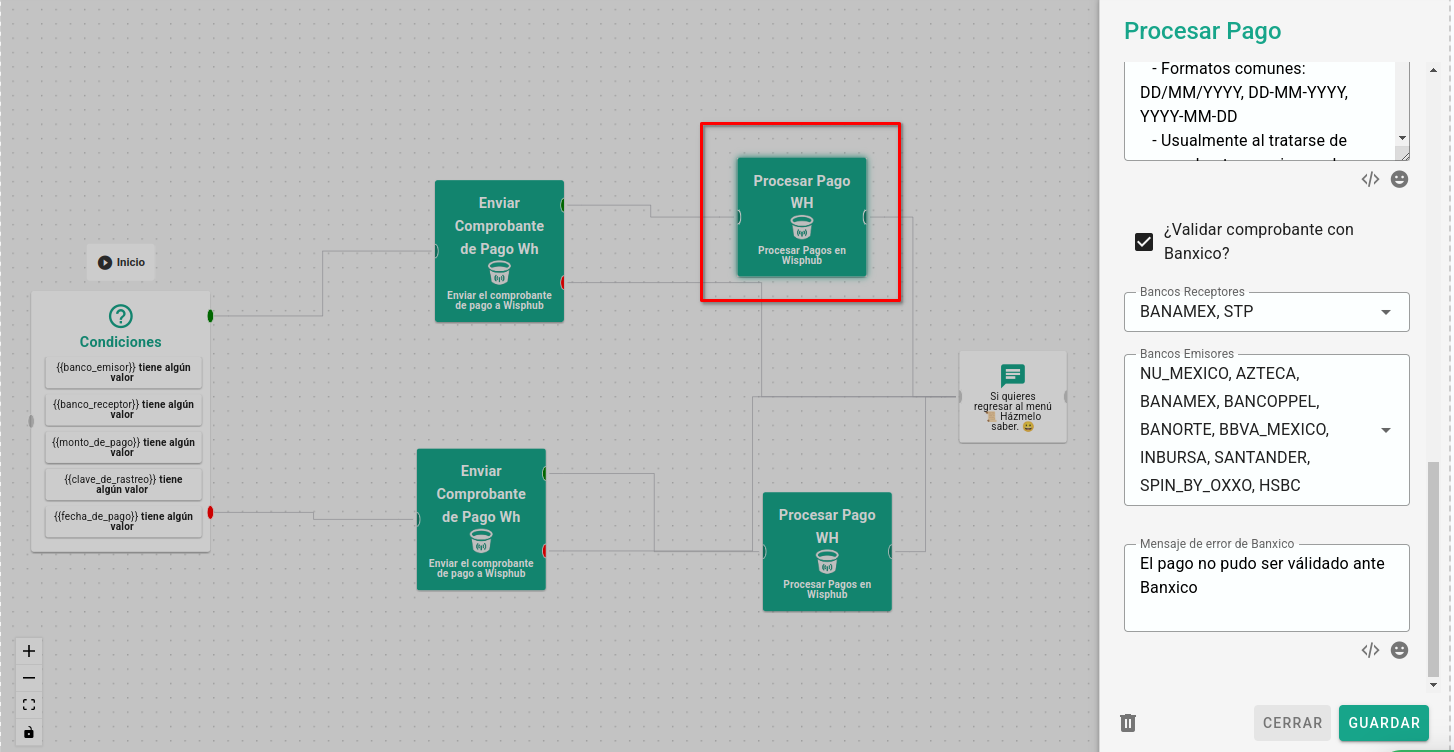
Otra manera de garantizar la validez de los comprobantes de pago es habilitar la validación de referencias en WispHub, lo que ayuda a prevenir comprobantes duplicados.
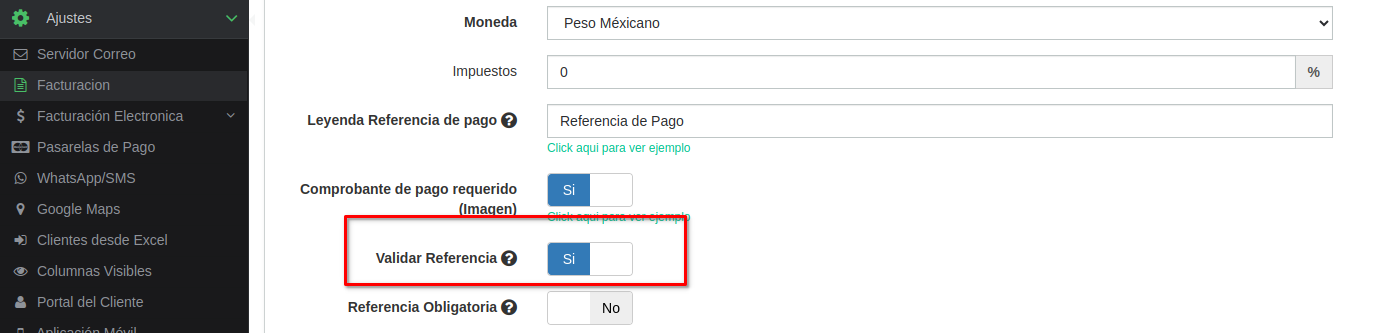
Configurar esta automatización
Para tener este proceso usando un agente de inteligencia artificial conversacional agregue el nodo de Activar Agente en la opción que tenga configurada para enviar el comprobante.
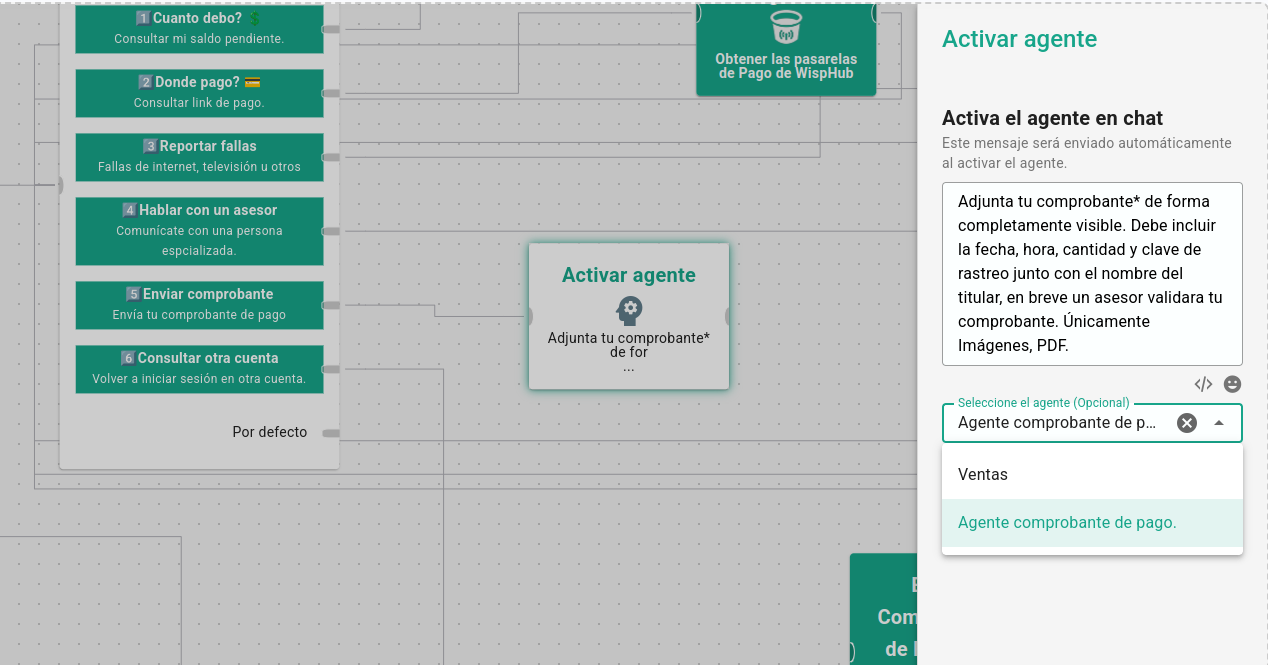
Configuración de Activador de IA
El agente debe tener el siguiente AI Trigger, este se encargará de obtener la información del banco emisor, banco receptor, monto de pago, fecha de pago y clave de rastreo.
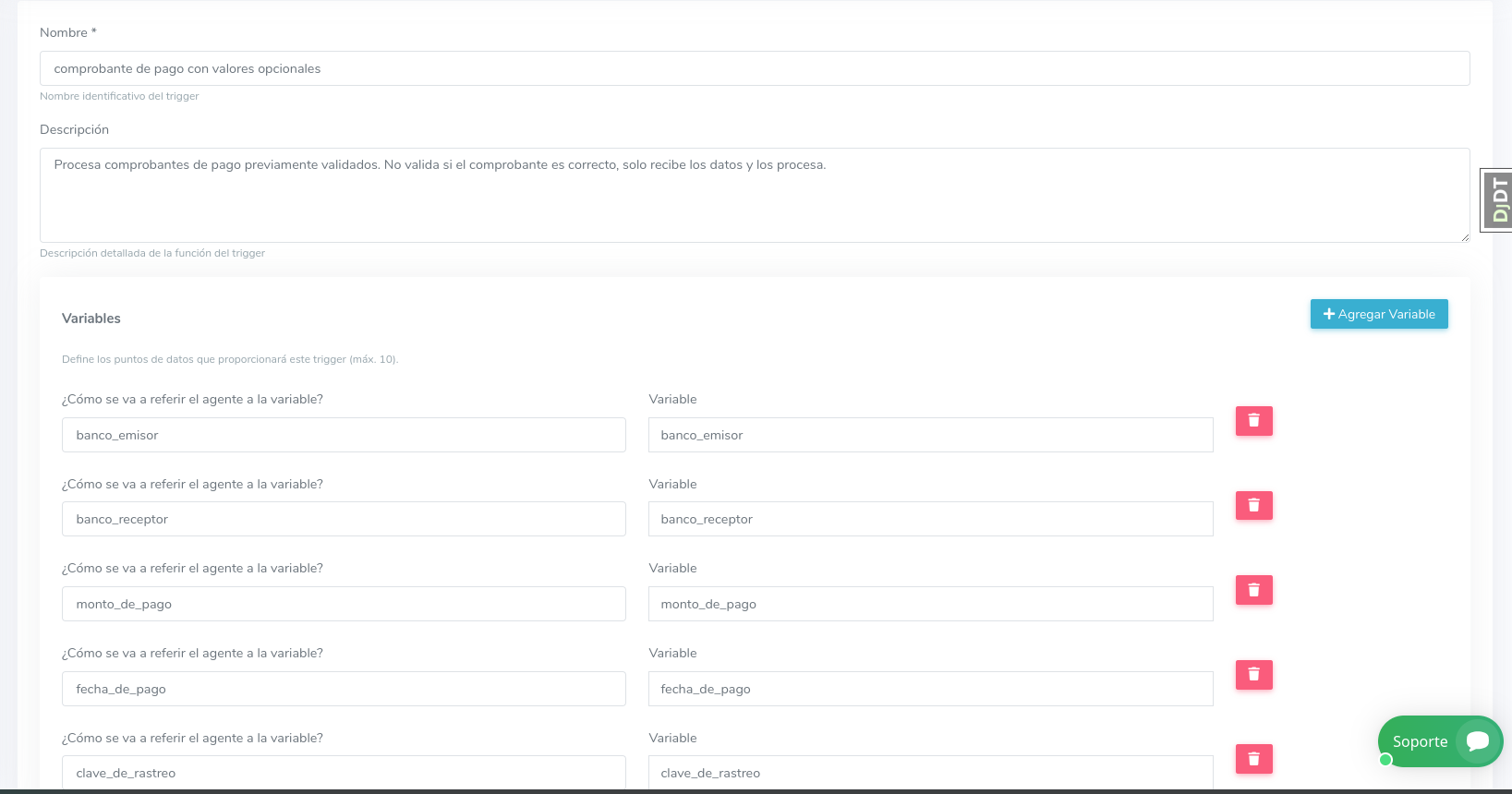
Flujo que usará el agente para enviar el comprobante
El siguiente flujo está diseñado para que en caso de que el comprobante de pago esté completo se mande a verificación con Banxico y se registre como pagado en WispHub. En caso de que falte información se mandará al apartado de revisión de pagos de WispHub.
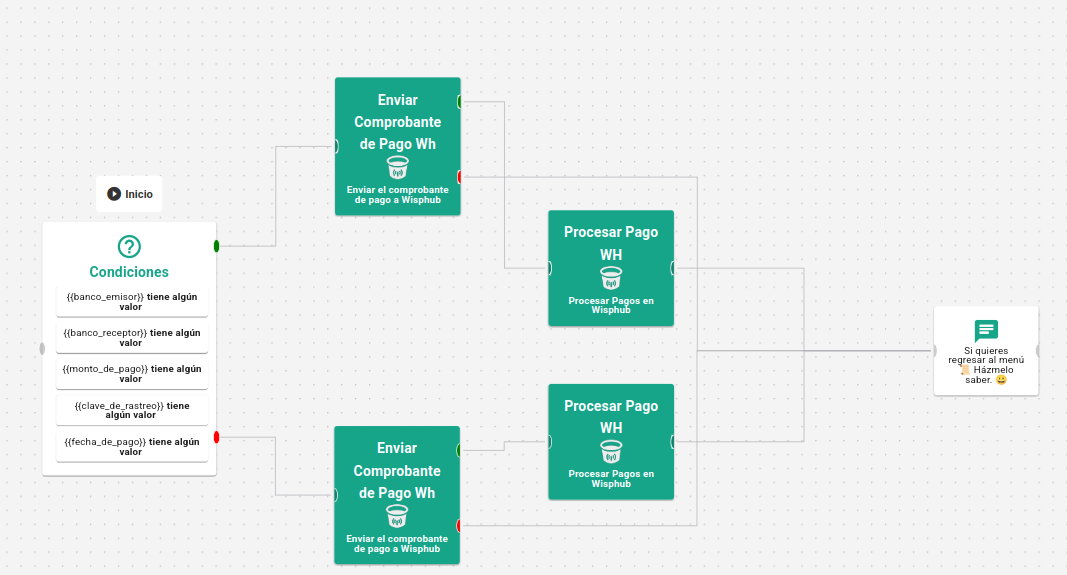
Proceso de Soporte Técnico con IA 🤖
¡Automatice el proceso de soporte técnico de internet utilizando inteligencia artificial integrada con WispHub y AdminOLT! Aquí encontrará toda la información necesaria para configurar y utilizar esta automatización.
🚀 Inicio del proceso
El proceso de soporte técnico automatizado se inicia cuando:
- El cliente ya autenticado accede al menú de opciones
- Selecciona "Reportar falla" del menú principal
- Elige la opción "No tengo internet"
- En este momento se activa el agente de IA especializado en soporte técnico
🤖 ¿Cómo funciona el agente de IA?
El agente de inteligencia artificial especializado en soporte técnico siempre comienza recopilando información del cliente mediante preguntas específicas:
💬 Recopilación inicial de información:
El agente siempre inicia haciendo preguntas clave para entender el problema:
- Alcance del problema: ¿La falla ocurre en un solo equipo o en varios?
- Temporalidad: ¿Desde cuándo presenta el problema?
📸 Solicitud de imagen del equipo (casos específicos):
La solicitud de una foto del módem solo se realiza en casos específicos:
- Cuando el cliente es de fibra óptica
- Y la empresa tiene integración con AdminOLT
- Y el diagnóstico técnico requiere validación visual del estado del equipo
Cuando se solicita una imagen, el agente:
- Valida automáticamente si la imagen muestra un módem de internet
- Reconoce diferentes términos coloquiales como "la cajita de internet", "el aparatito con lucecitas" o "tu módem"
- Si la imagen no es clara o no muestra un módem, solicita amablemente una nueva foto
- Una vez validada la imagen, continúa con el diagnóstico técnico
⚙️ Proceso completo de diagnóstico automático
Una vez que la IA ha interpretado el mensaje del cliente, se ejecuta un proceso completo de diagnóstico técnico que combina la información del cliente con datos reales de los sistemas:
🔍 Diagnóstico en WispHub:
El sistema consulta automáticamente el estado real del servicio del cliente:
- Consulta el estado de la cuenta: Revisa el estado general del servicio del cliente
- Analiza el tipo de conexión: Identifica si es cliente de antena (inalámbrico) o fibra óptica
- Evalúa la conectividad del equipo: Para clientes de antena, verifica si el equipo responde a las consultas del sistema
- Genera diagnóstico inicial: Combina toda esta información para crear un reporte preliminar
🔧 Diagnóstico en AdminOLT (para clientes de fibra óptica):
Si la empresa utiliza AdminOLT, se realiza un diagnóstico más profundo:
- Consulta el consumo de datos de la ONU: Verifica si el equipo del cliente está transmitiendo datos
- Ejecuta reinicio automático: Si hay consumo de datos, reinicia la ONU y valida con el cliente si se solucionó
- Solicita validación visual: Si no hay consumo, pide una foto del módem para verificar el estado físico
- Realiza segunda verificación: Después del reinicio y validación, consulta nuevamente el estado
📋 Creación automática de tickets:
El sistema siempre genera un ticket en WispHub con toda la información recopilada:
- Detalles del problema reportado por el cliente
- Datos técnicos obtenidos de WispHub y AdminOLT
- Resultado del diagnóstico automático
- Acciones realizadas durante el proceso
📊 Casos posibles
🔹 WispHub
- Cliente con internet activo → Se crea ticket.
Ticket creado en Wisphub: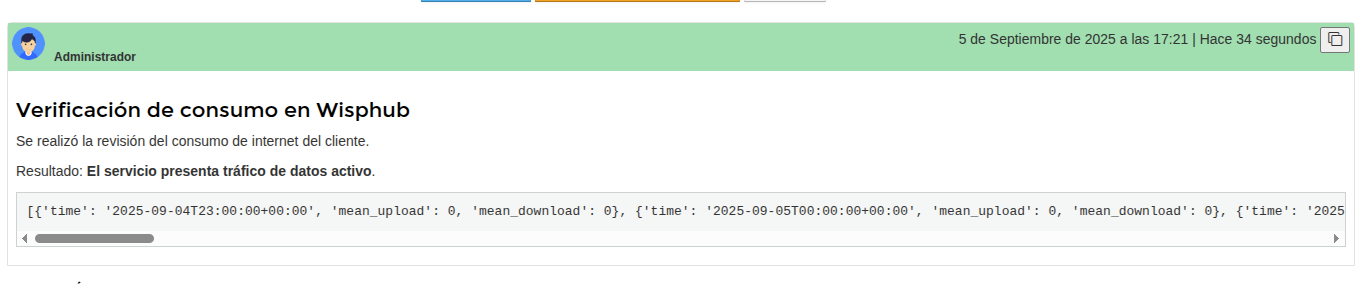
- Cliente sin internet, es de antena, sin respuesta del equipo → Se crea ticket.
Ticket creado en Wisphub: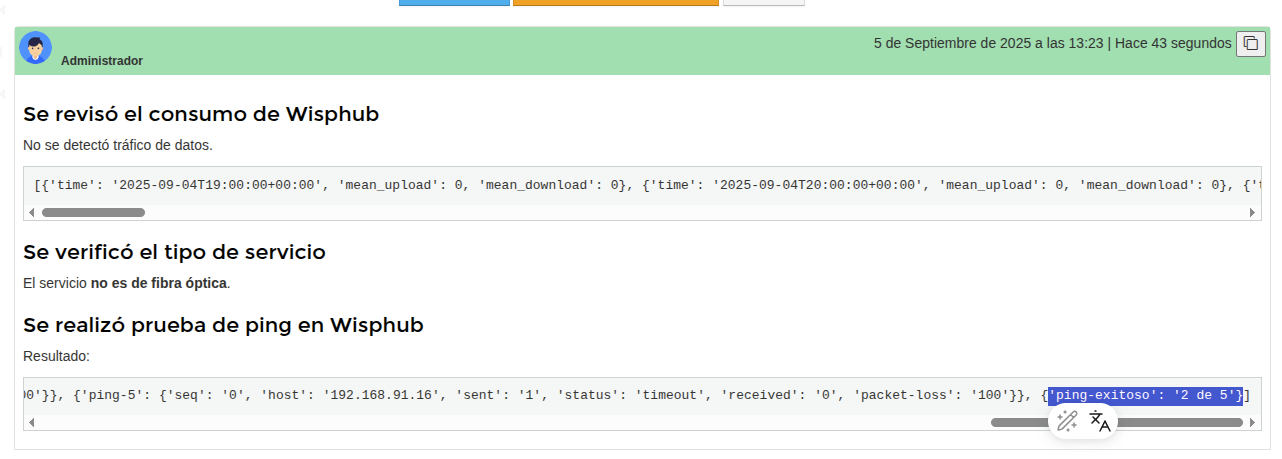
- Cliente sin internet, es de antena, con respuesta del equipo → Se crea ticket.
Ticket creado en Wisphub:
🔹 AdminOLT
- ONU con consumo de datos → Se reinicia, el cliente confirma que ya tiene internet, se crea ticket.
Ticket creado en Wisphub: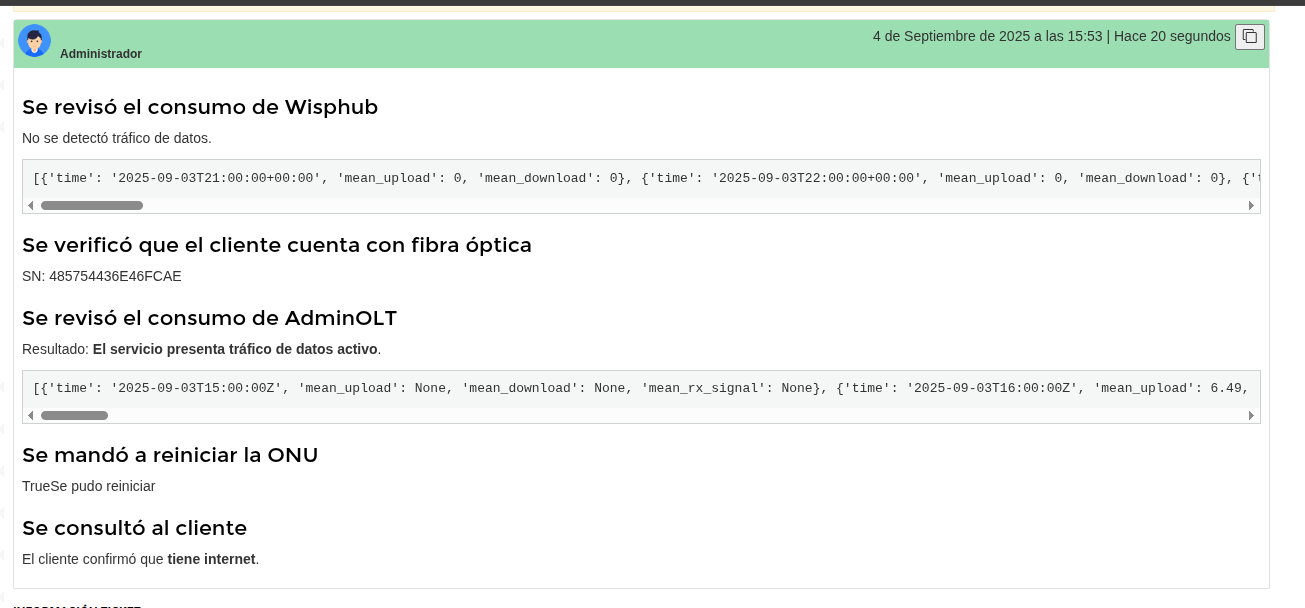
- ONU con consumo de datos → Se reinicia, el cliente confirma que sigue sin internet, se crea ticket.
- ONU sin consumo de datos → Se solicita foto del módem, se reinicia la ONU, se consulta nuevamente, y se crea ticket.
Ticket creado en Wisphub: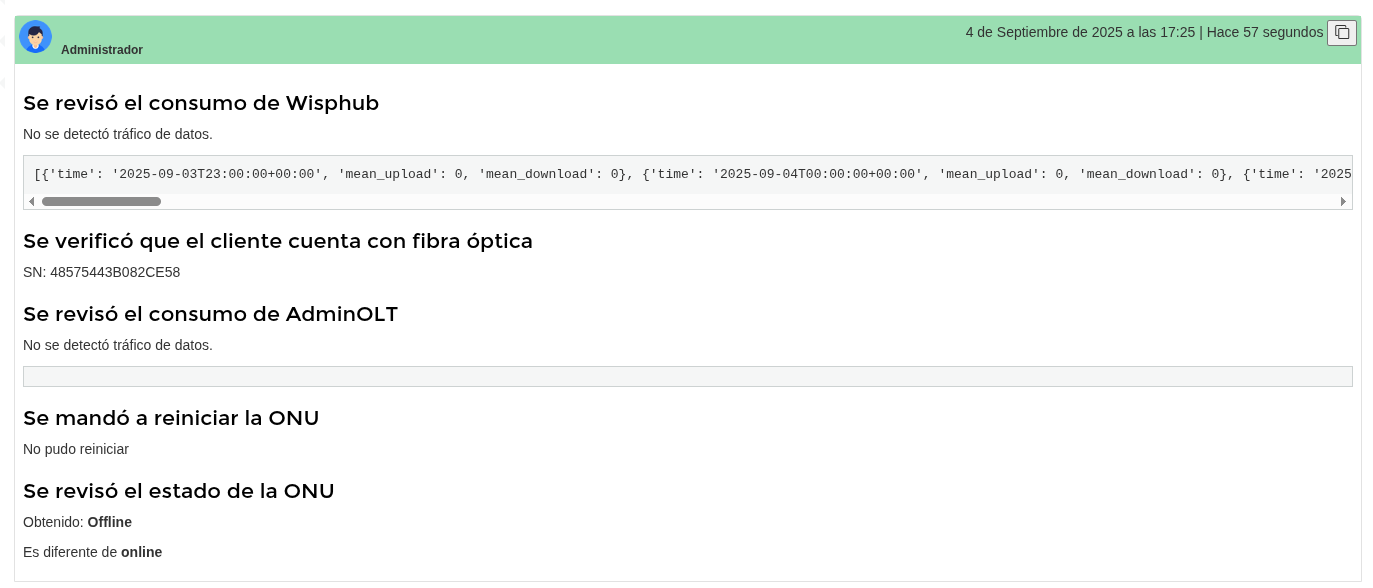
🚀 Beneficios del Proceso
- Atención automática y guiada desde el primer contacto.
- Reducción del tiempo de diagnóstico.
- Integración directa con WispHub y AdminOLT.
- Registro automático de tickets con toda la información necesaria.
NOTA: Esta automatización trabaja en conjunto con WispHub y AdminOLT para brindar un diagnóstico completo y automatizado del servicio de internet, reduciendo significativamente el tiempo de atención y mejorando la experiencia del cliente.
5 de Septiembre de 2025 a las 17:27 - Visitas: 781
